KDE Plasma 5 heeft een van de beste windowmanagersop Linux. Het is zeer aanpasbaar, configureerbaar en aanpasbaar. Dankzij hoe eenvoudig het is om de KDE-vensterbeheerder te wijzigen, kunnen gebruikers er functies aan toevoegen. Een functie die veel Plasma-gebruikers leuk vinden, is de extensie Tiling Window. Hiermee is het mogelijk om vensterondersteuning voor tegels toe te voegen aan KDE-plasma, zoals i3 of AwesomeWM).
In deze zelfstudie bespreken we hoe u de Kwin-tegeluitbreiding kunt laten werken. We zullen ook ingaan op hoe het te gebruiken en het configureren naar uw eigen specifieke behoeften!
Update KDE Plasma 5
De Kwin-vensteruitbreiding werkt met de meestemoderne versies van KDE Plasma 5. Het is echter een geweldig idee om de absoluut nieuwste versie van Plasma op uw Linux-desktop te krijgen voordat u doorgaat. Op die manier kunt u alle nieuwe functies ervaren die de window manager te bieden heeft.
Ubuntu
Gebruikt u Ubuntu voor uw KDE-plasmadesktopbehoeften? Voor het grootste deel zult u genieten van redelijk recente versies van KDE Plasma. Dat gezegd hebbende, het is niet absoluut de laatste, vanwege de manier waarop Ubuntu werkt. Overweeg om over te schakelen naar KDE Neon om een nieuwere versie van KDE-plasma te krijgen. Je kunt nog steeds van Ubuntu genieten, omdat het het als basis gebruikt terwijl je geniet van een frissere versie van KDE.
Ga naar de officiële website om KDE Neon te krijgen. Momenteel gebruikt Neon Ubuntu 18.04 als basis.
Debian
Debian-gebruikers in de stabiele tak kunnen KDE installerenPlasma, hoewel het erg verouderd is. Hoewel het geen vereiste is om de absoluut nieuwste versie van Plasma te hebben om van dit script te genieten, is het een goed idee om je release te upgraden. Door uw versie van Debian bij te werken, krijgt u toegang tot betere prestaties en functies, evenals een betere compatibiliteit met de Tiling Window-extensie die we in deze tutorial behandelen.
Volg hier onze tutorial om je versie van Debian te upgraden!
Arch Linux
Arch Linux-gebruikers leven op het toppunt. Als gevolg hiervan krijgen ze meteen toegang tot de absoluut nieuwste versie van KDE Plasma.
Om ervoor te zorgen dat uw bureaublad volledig up-to-date is, opent u een terminal en voert u een systeemupdate uit.
sudo pacman -Syyuu
Fedora
Fedora-gebruikers, zoals Arch Linux-gebruikers, krijgen altijd meteen de nieuwste software. Om ervoor te zorgen dat je Fedora KDE-plasmadesktop op zijn best is, voer je een systeemupdate uit in de terminal:
sudo dnf update -y
OpenSUSE
Veel OpenSUSE-gebruikers gebruiken LEAP: de stabiele versie van het besturingssysteem. Alle software op LEAP is stabiel, maar enigszins verouderd.
Overweeg om over te schakelen naar Tumbleweed om ervoor te zorgen dat uw KDE-plasma-uitgave recenter is. U kunt ook een van de externe opslagplaatsen van SUSE instellen die snellere updates geeft.
Generieke Linux
Moet een recentere versie van KDE-plasma krijgenen geen Linux-versie op deze lijst gebruikt? Overweeg om over te schakelen naar KDE Neon! Het is een van de eerste Linux-distributies die de absoluut nieuwste versie van KDE Plasma levert en het gebruikt Ubuntu, het populairste Linux-besturingssysteem dat momenteel op de markt is.
Heb geen zin om over te schakelen naar Neon om een nieuwere te krijgenversie van KDE Plasma 5? Het is ok! Voer gewoon een systeemupdate uit en zorg ervoor dat uw versie van KDE Plasma minimaal versie 5.10 is om van de meeste nieuwe functies te genieten.
Installeer de tegeluitbreiding

De Kwin-tegeluitbreiding wordt gehost op GitHub. Om het te installeren, heb je het Git-pakket op je Linux-pc nodig. Open een terminal en volg de onderstaande instructies om Git aan het werk te krijgen.
Ubuntu
sudo apt install git
Debian
sudo apt-get install git
Arch Linux
sudo pacman -S git
Fedora
sudo dnf install git
OpenSUSE
sudo zypper install git
Als Git werkt, kan de installatie beginnen. Begin met het ophalen van de codebestanden van het Kwin Tiling-script van de GitHub-pagina van de ontwikkelaar.
git clone https://github.com/faho/kwin-tiling.git
Verplaats de terminalsessie naar de nieuwe kwin-tegels map met de CD commando.
cd kwin-tiling
Installeer de Kwin Tiling-extensie op uw pc met:
plasmapkg2 --type kwinscript -i .Schakel de tegeluitbreiding in
Nu de Kwin-tegeluitbreiding op uw Linux-systeem is ingesteld, is het tijd om deze in te schakelen. Om de extensie in te schakelen, gaat u naar het KDE-app-opstartprogramma, zoekt u op "Kwin Scripts" en opent u het.
Zoek in het gebied van de Kwin-scripts naar "Uitbreidingsuitbreiding" en vink het vakje ernaast aan. Selecteer vervolgens de knop "Toepassen" om deze in te schakelen.
Wilt u de tegeluitbreiding uitschakelen? Herhaal het bovenstaande proces, schakel het selectievakje uit en klik op 'Toepassen'.
De extensie Tiling Window gebruiken
De Kwin-tegeluitbreiding is verfrissend eenvoudig te gebruiken en de meeste tegels worden automatisch uitgevoerd. Terwijl u verschillende programma's opent, moet Kwin deze automatisch betegelen en organiseren.
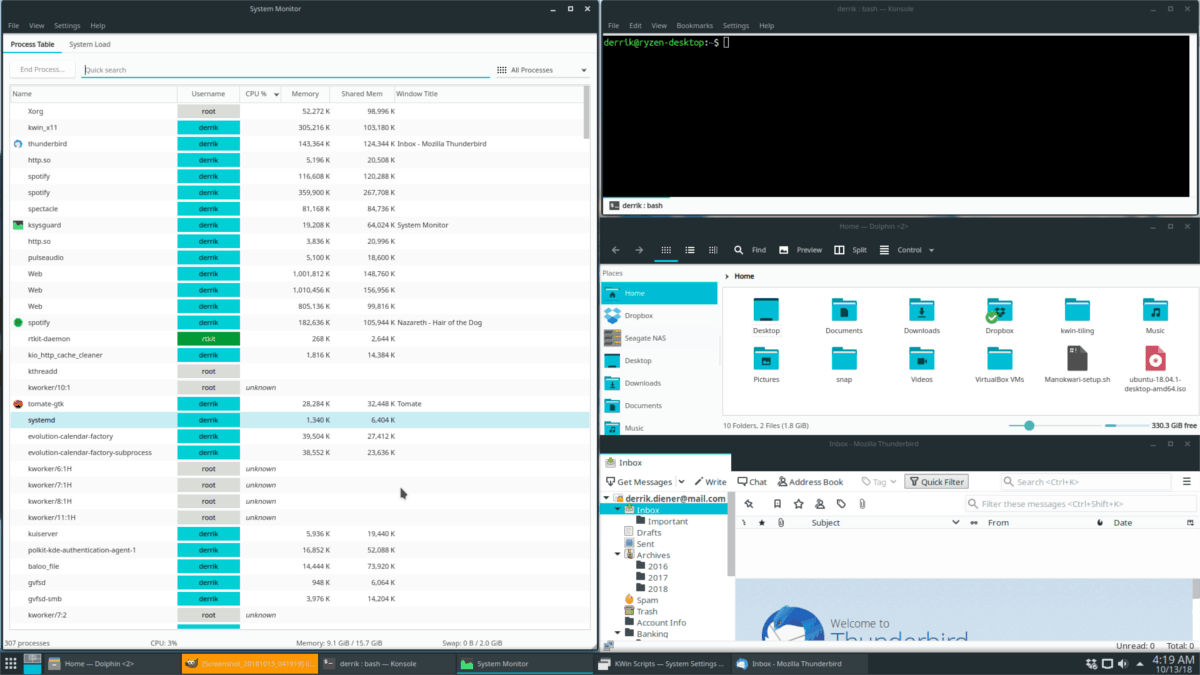
Om de tegelindeling te wijzigen, houdt u de Windows-toets ingedrukt en drukt u op PG OMHOOG of PG DN toets op het toetsenbord.













Comments